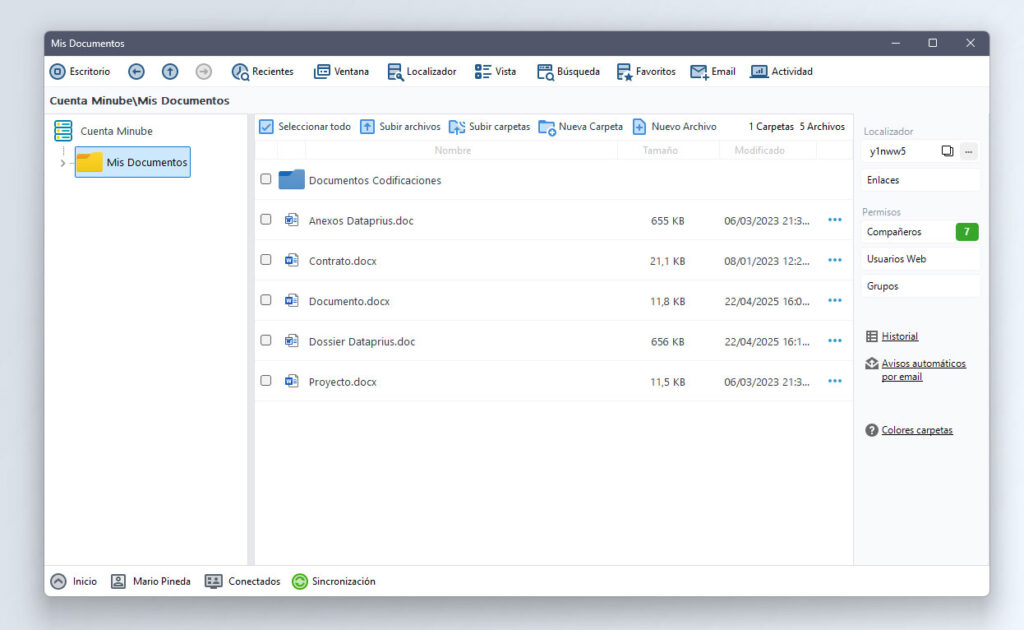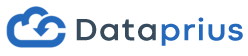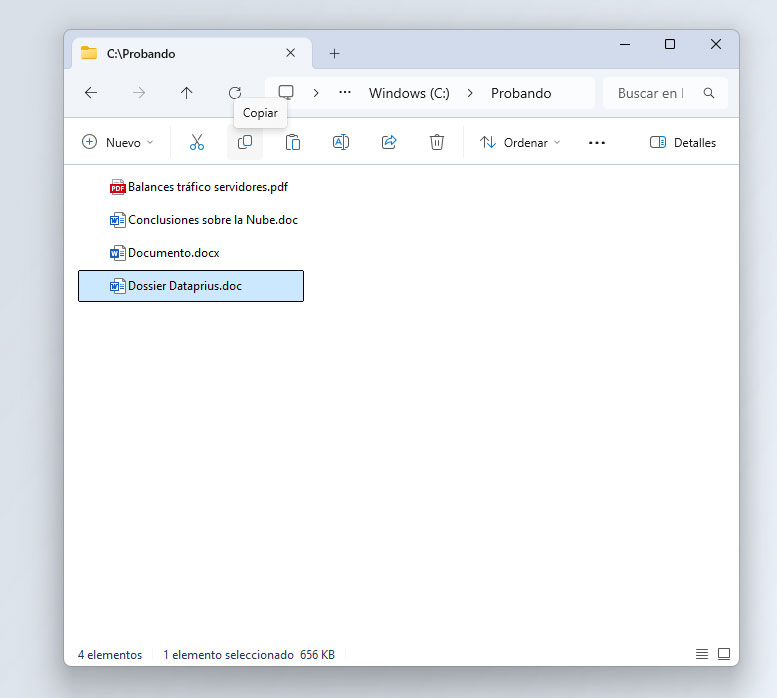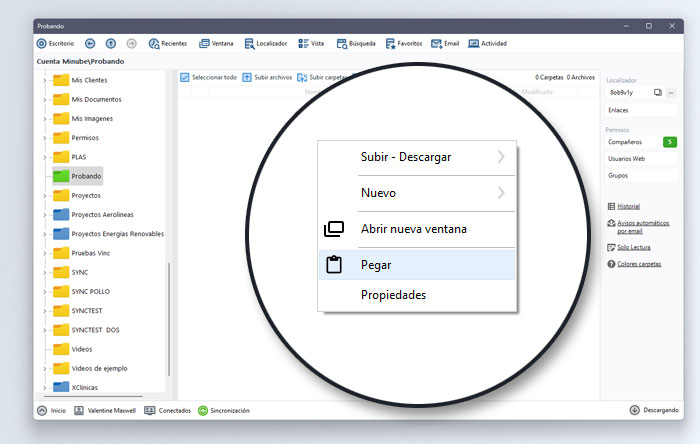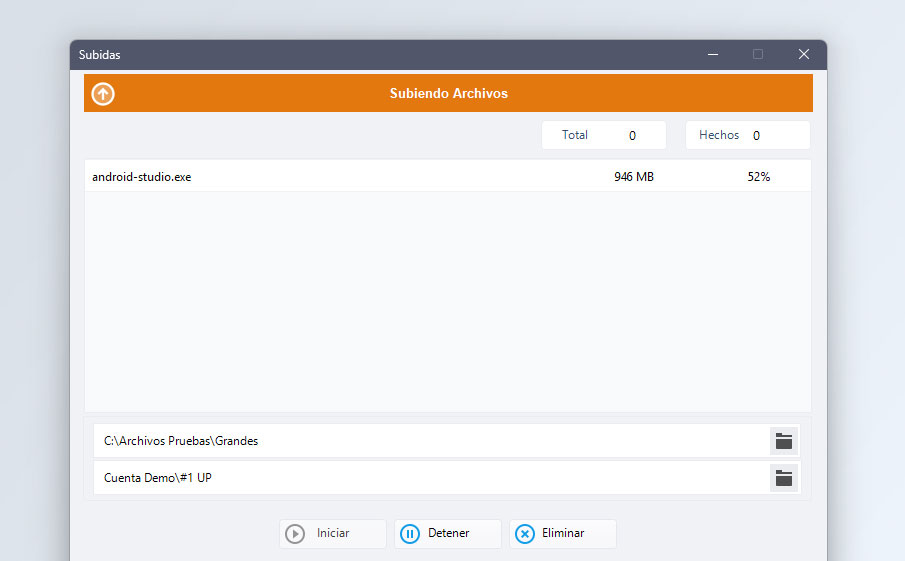Para comenzar con Dataprius descargue e instale la aplicación en su ordenador.
La aplicación, tanto en la versión Free com en la de pago, siempre está disponible enla página de Descargas de la web de Dataprius.
Una vez que tenga su cuenta en Dataprius, podrá instalar la aplicación en tantos ordenadores como necesite.
Con sus claves accederá de la misma forma desde cualquier lugar. Los archivos y carpetas están siempre allí, están en Cloud, desde el Escritorio, desde Android, desde IOS y desde la web.
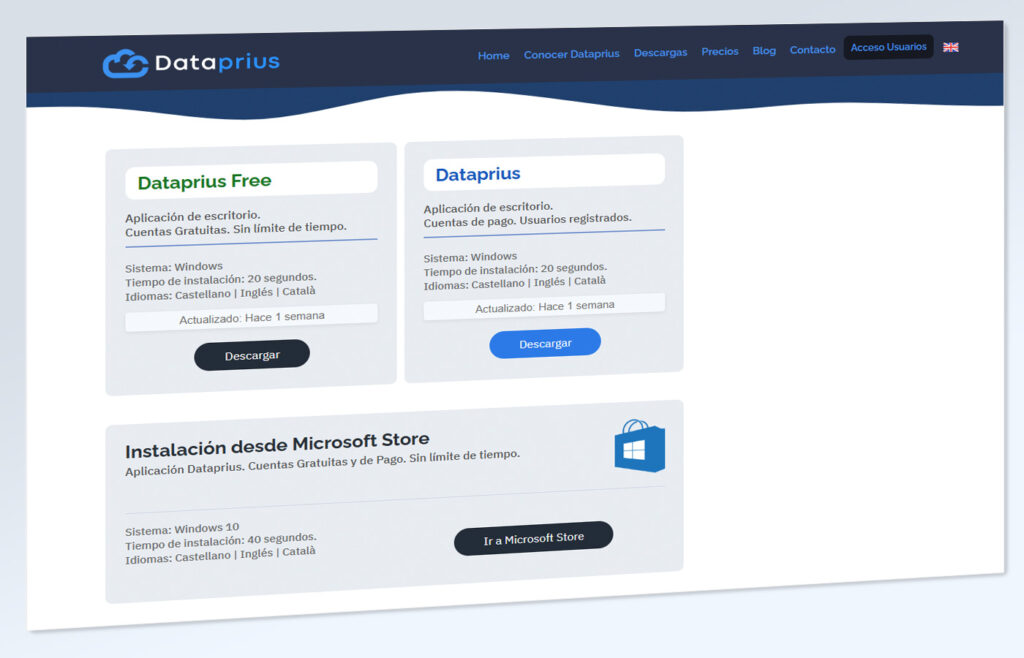
El escritorio Dataprius
Están presentes los iconos con la principales funcionalidades.
También es el lugar dónde podrá crear accesos directos a los archivos y carpetas más usados.
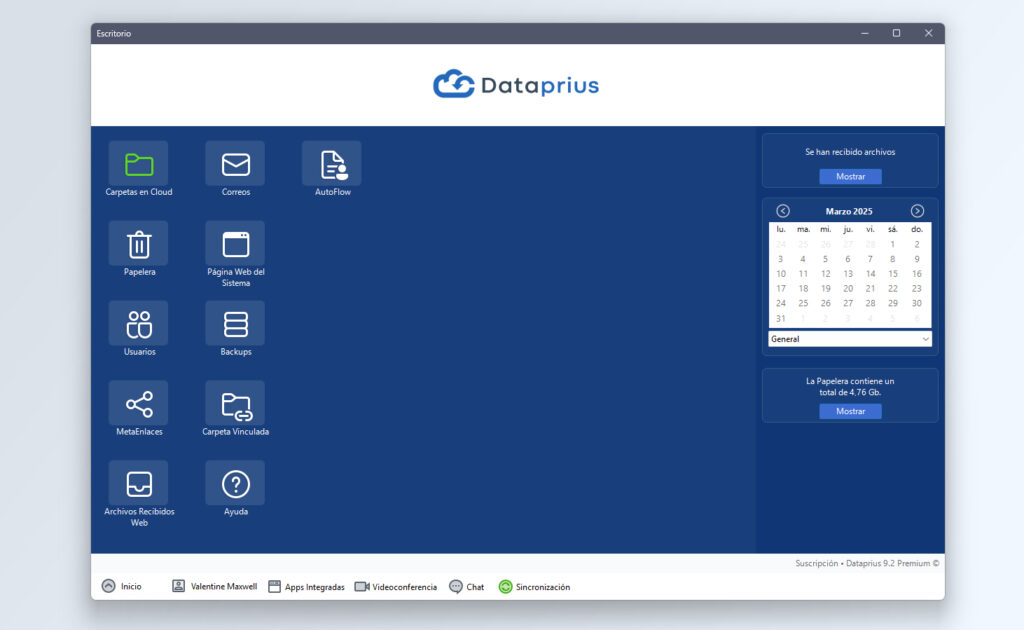
Las Carpetas en Cloud
El icono más importante del escritorio Dataprius.
Al hacer click abre la ventana dónde se encuentran las carpetas y archivos que almacenamos en la Nube.
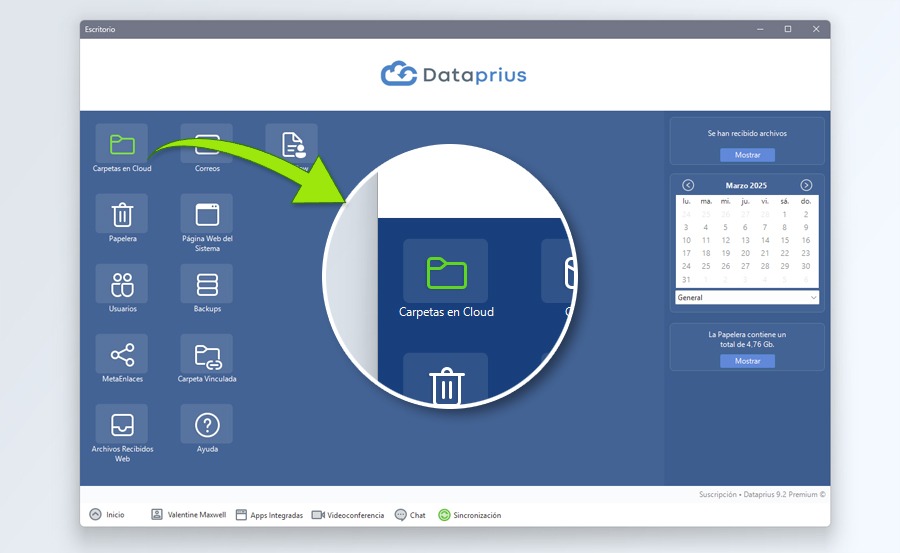
Carpetas y archivos almacenados
Las carpetas y archivos almacenados en el sistema están en la ventana de Carpetas en Cloud.
Dataprius es el único sistema en la Nube que le permite manejar archivos y carpetas al estilo de un sistema operativo, con un árbol de carpetas.
Permite todas las operaciones con carpetas y archivos como: copiar, pegar, arrastrar y soltar.
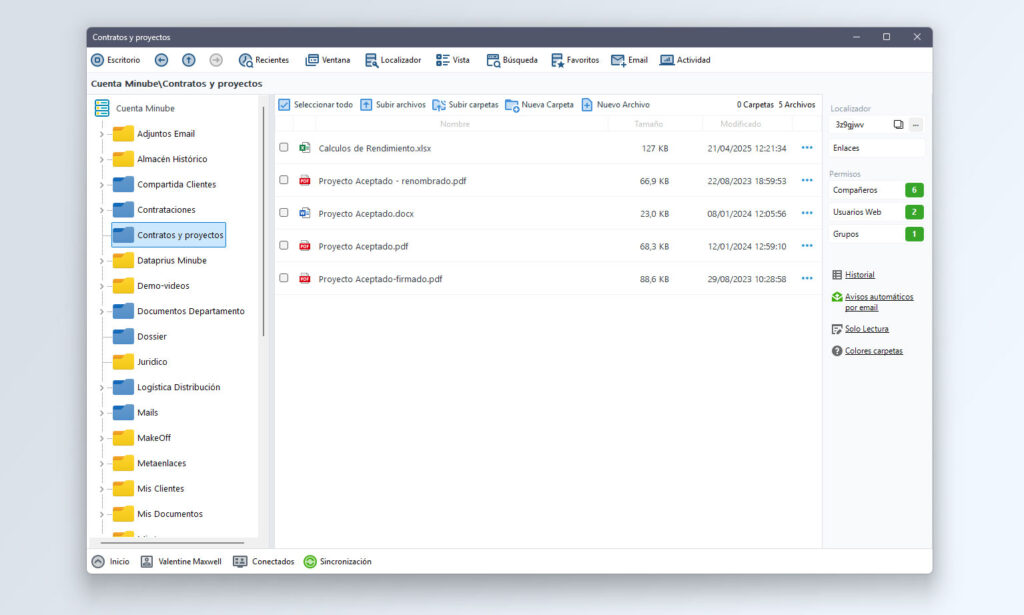
Opciones y operaciones. El botón derecho del ratón.
Use el botón derecho del ratón.
Haga click con el botón derecho del ratón en la zona izquierda o derecha de la ventana, aparecerá el menú de opciones.
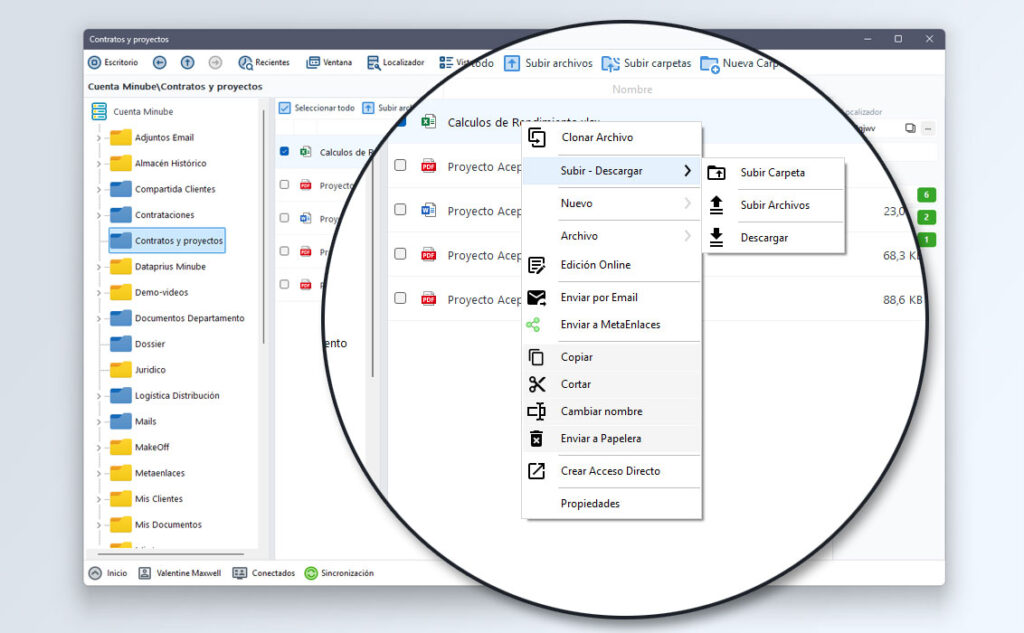
Probando a subir archivo
Pruebe a subir un archivo.
Busque un archivo cualquiera en su PC. Seleccione el archivo y haga click en copiar.
Seleccione una carpeta de Dataprius. Haga click con el botón derecho del ratón y seleccione «Pegar».
Probando la edición directa
Cualquier tipo de archivo puede ser abierto y editado directamente en la Nube. Tan solo es necesario que el programa de edición del archivo esté instalado en el ordenador.
Pruebe a hacer doble click sobre cualquier fichero.
El archivo se abre igualque en Windows, podrá modificarlo y los cambios se subirán a la Nube.
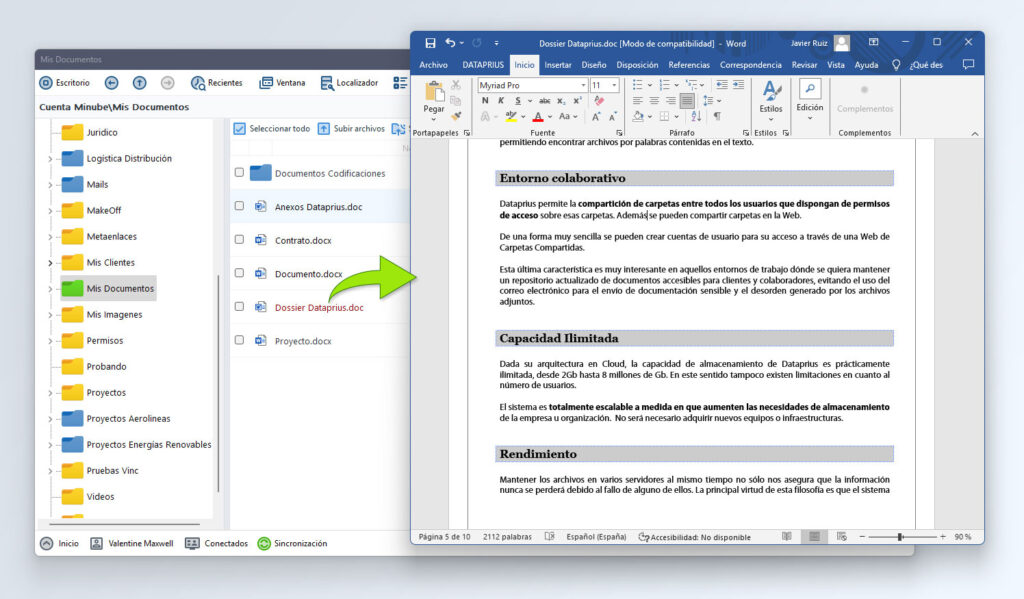
Probando permisos de acceso a carpetas
Para probar los permisos de acceso.
- Crearemos un usuario nuevo en el sistema.
- Le concederemos permiso de acceso a una carpeta.
- Entraremos al sistema con las claves de ese usuario.
Creando nuevo usuario
En el Escritorio haga click en «Usuarios» y después en «Usuarios Compañeros».
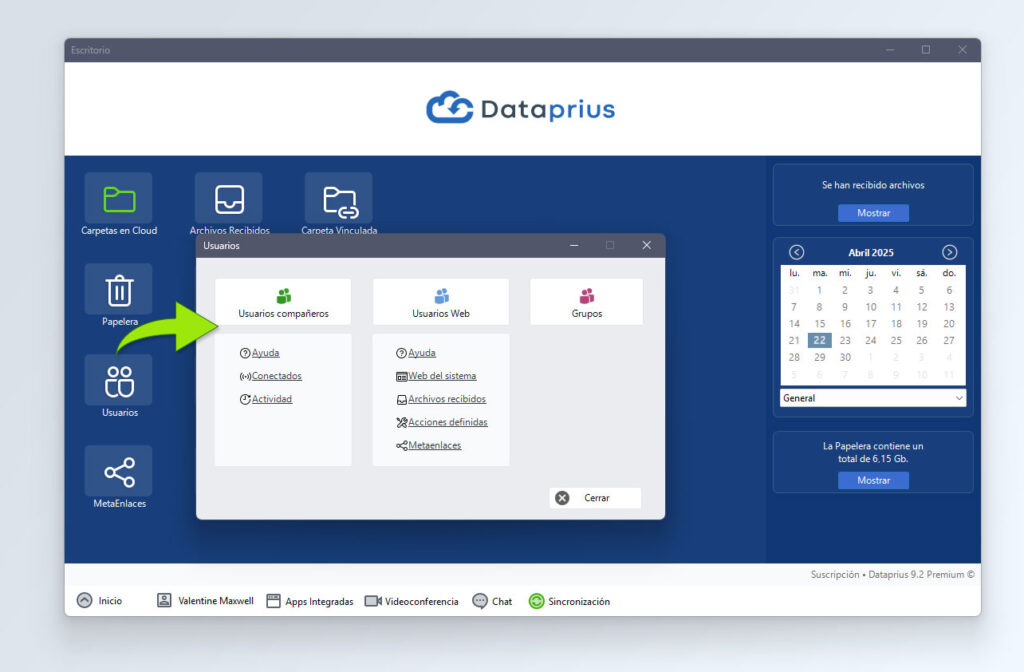
En la ventana de Usuarios Compañeros.
Hacer click en «Agregar Usuario». Rellene los datos y haga click en guardar.
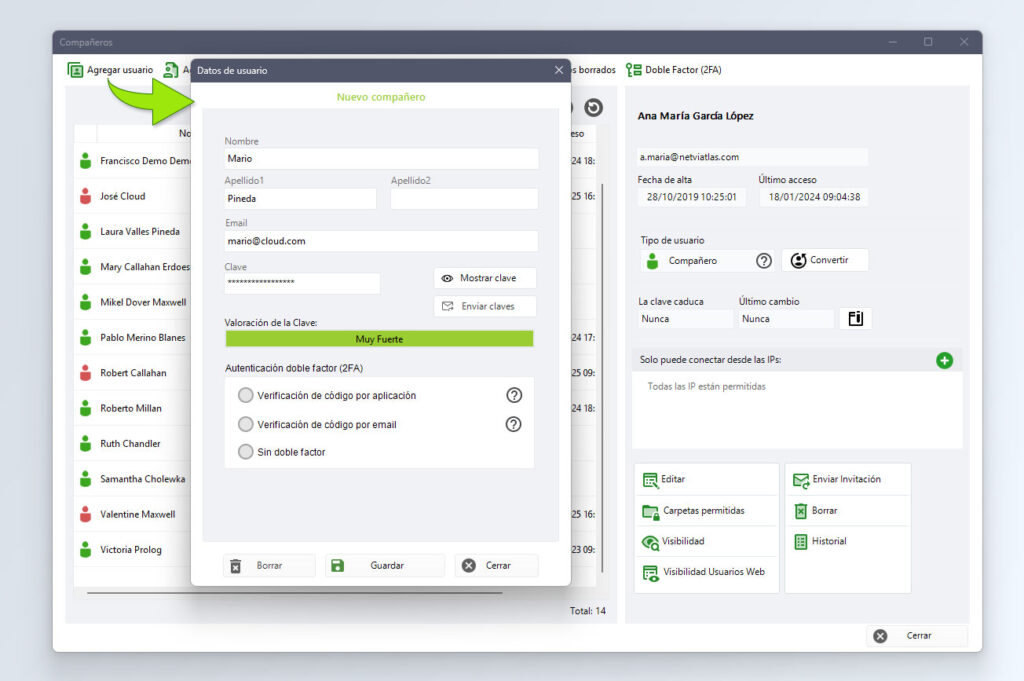
Asignando carpeta permitida
Con el nuevo usuario seleccionado.
Hacer click en «Carpetas Permitidas».
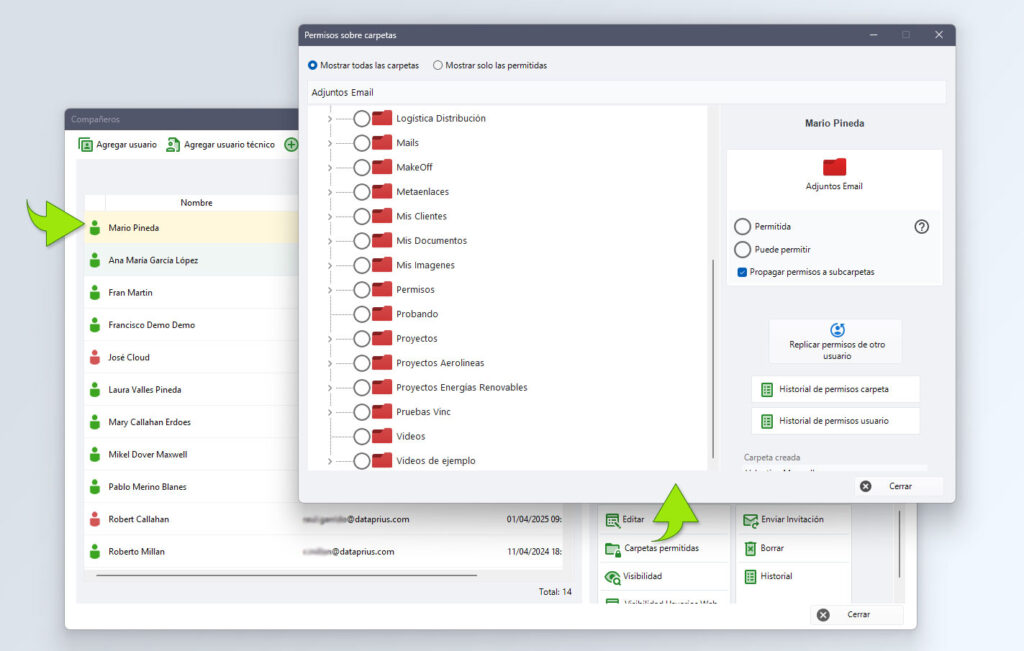
Seleccione una de las carpetas haciendo click sobre su círculo.
La carpeta se pone en color verde, esto significa que está pemitida para el usuario.
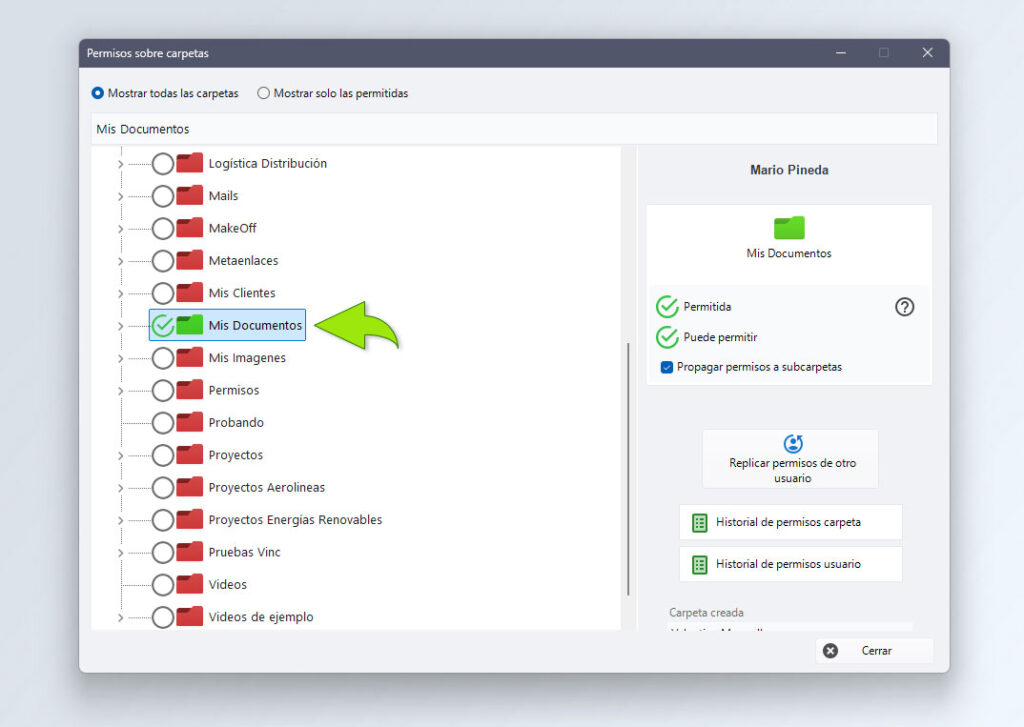
Entrar con las claves del usuario para comprobar permisos de carpeta
Anote el email y la clave del usuario que acaba de crear.
Cierre la aplicación. Inicio -> Cerrar
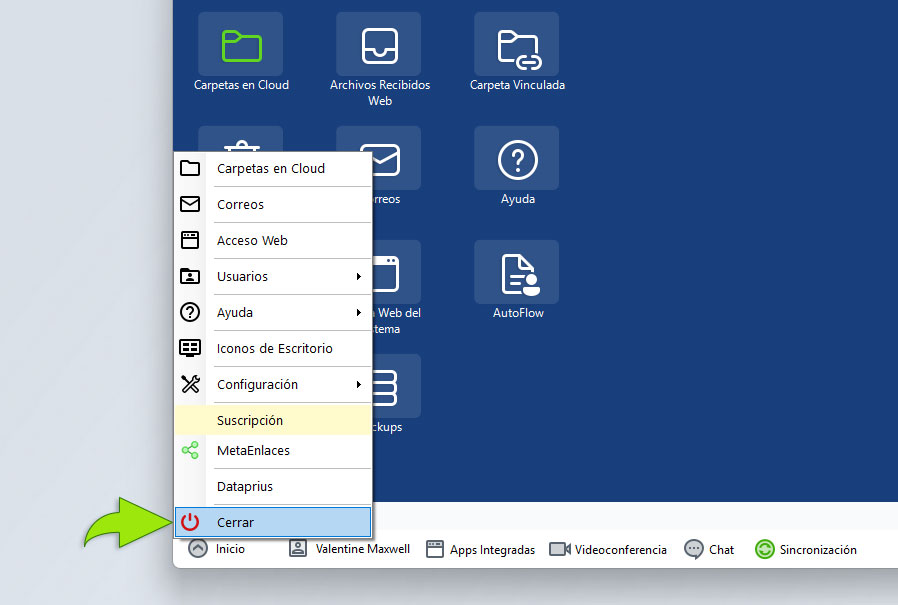
Acceda con las claves del usuario que acabamos de crear.
Inicie la aplicación y entre con las claves
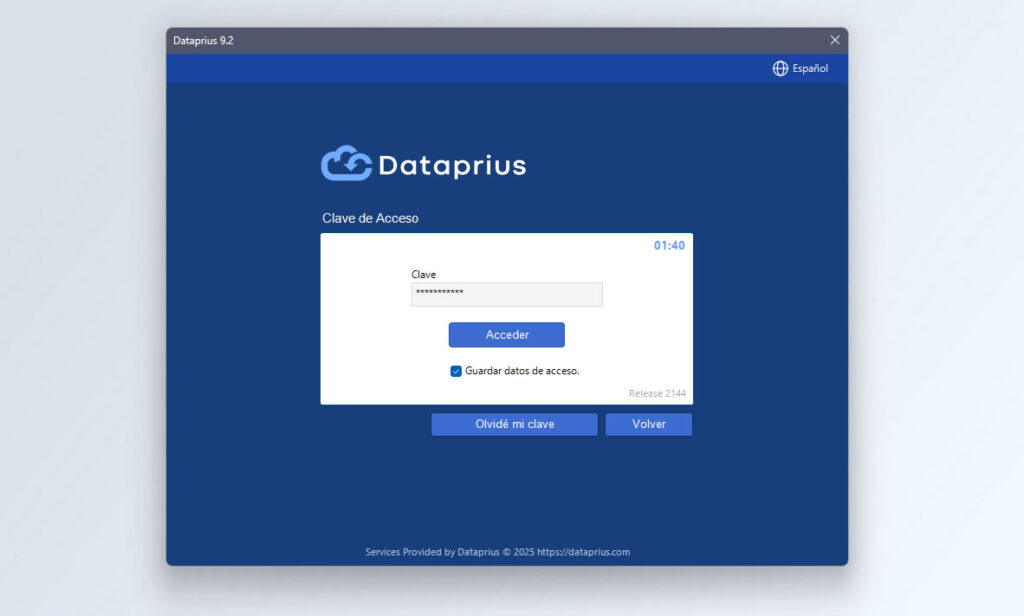
Al entrar y acceder a las «Carpetas en Cloud». Solo verá la carpeta que hemos permitido anteriormente.
En Dataprius, los usuarios solo ven las carpetas que le han sido permitidas.